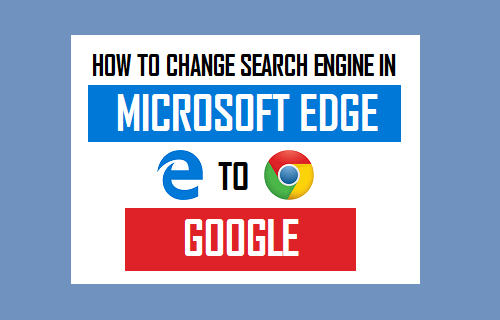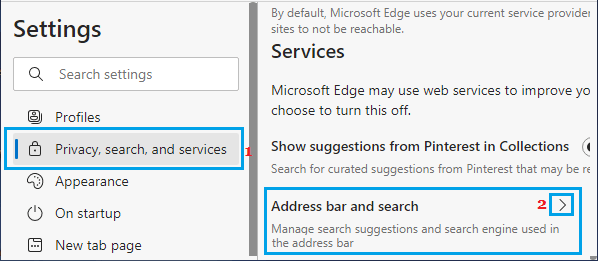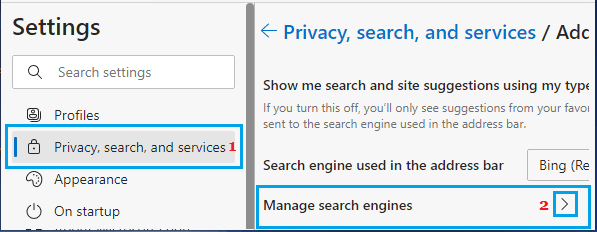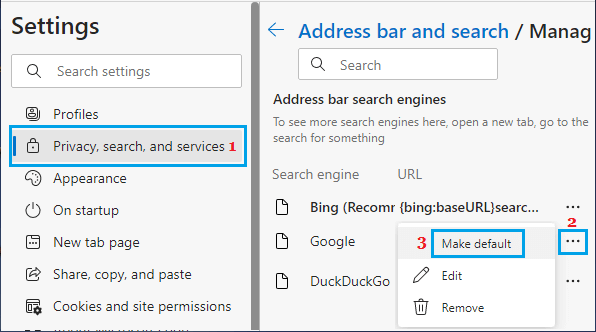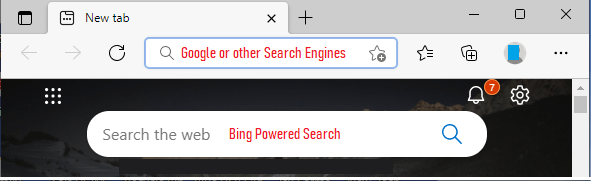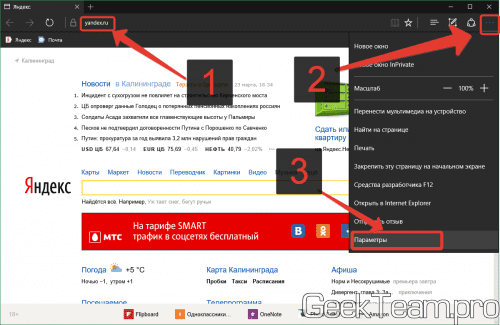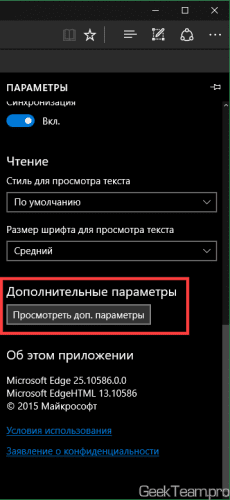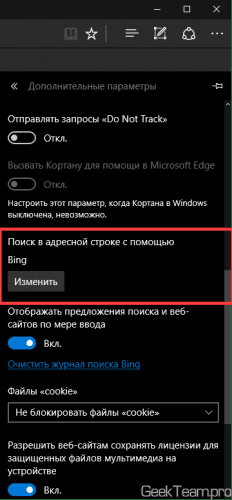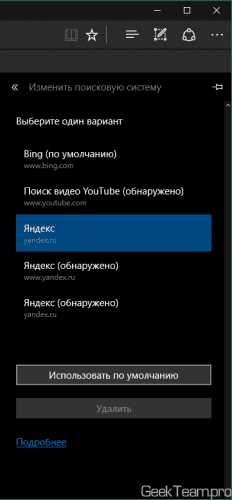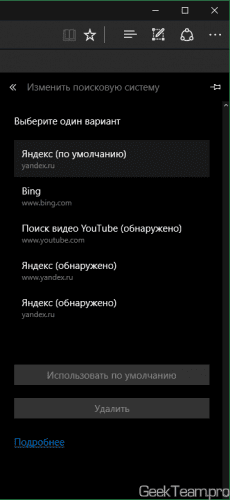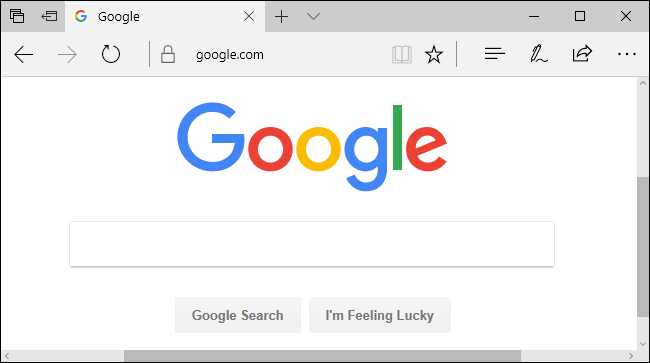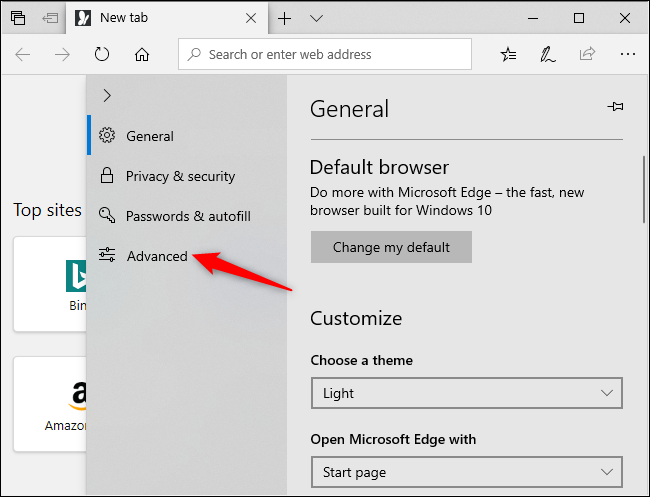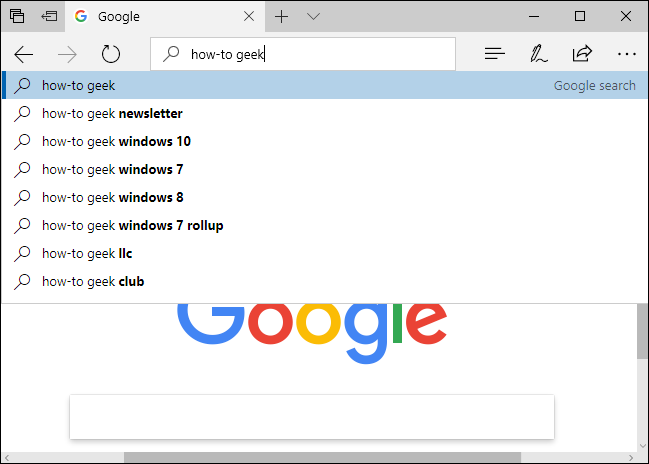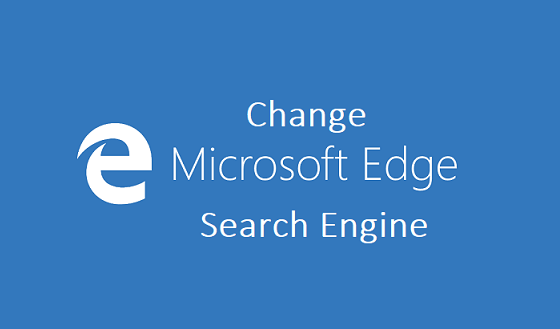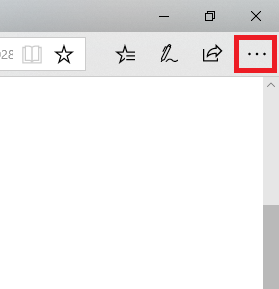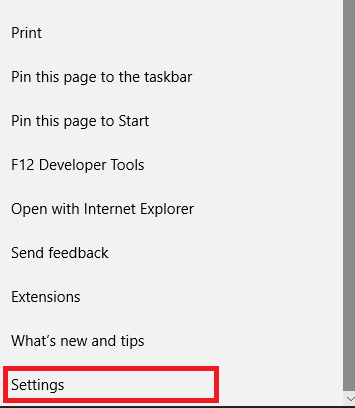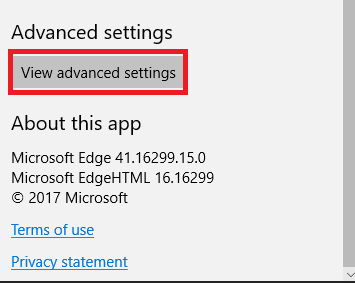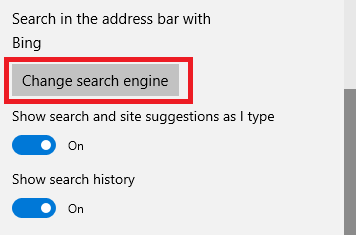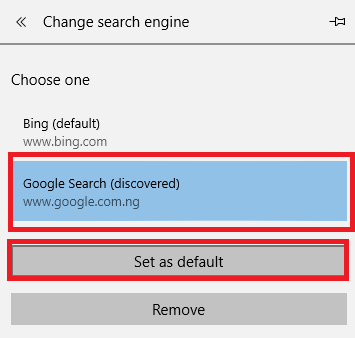How to change yandex to google in microsoft edge
How to change yandex to google in microsoft edge
Change Default Search Engine in Microsoft Edge to Google
By: Waseem Patwegar
By default, Microsoft Edge browser uses Bing as its Search Engine on Windows computers. However, you can change the Search Engine in Microsoft Edge to Google or any other Search Engine of your choice.
Change Default Search Engine in Microsoft Edge to Google
Although, Microsoft’s Edge browser uses Bing as its default Search Engine, it can also be setup to use Google and other Search Engines that support OpenSearch Technology.
You can find below the steps to change the default Search Engine in Microsoft Edge to Google.
1. Change Search Engine in Microsoft Edge to Google
Open Microsoft Edge browser on your computer > type www.google.com in the search bar and press the Enter Key. Once you land on Google, click on the 3-dots Menu Icon and select Settings in the drop-down menu.
On the Settings screen, select Privacy, Search and Services in the left-pane. In the right-pane, scroll down and click on Address bar and search option.
On the next screen, scroll down and click on Manage Search Engines option.
On the next screen, click on 3-dots menu located next to “Google” and select Make Default option in the contextual menu.
Make sure you Restart Microsoft Edge browser to implement this change.
Note: If your desired search Engine is not available on Manage Search Engines page, visit the Home page of your preferred Search Engine and it should become available for selection.
If the Search Engine does not support OpenSearch Technology, it won’t become available for selection and you won’t be able to use it as default Search Engine in Microsoft Edge.
Microsoft Edge Will Still Use Bing in Search Box
Even after you change the Default Search Engine in the Address Bar, Microsoft Edge will continue to use Bing as its default Search Engine in New Tab Search Box.
Hence, always use the Address Bar, if you want Microsoft Edge to bring Search Results using Google.
Как изменить поиск по умолчанию в Microsoft Edge (Google, Yandex, Mail, Rambler, Yahoo)
Товарищи, добрый день. Вместе с выходом новой операционной системой, Microsoft выпустила и новый встроенный браузер Edge и хотя я вряд ли сменю свой Google Chrome с самой прекрасной синхронизацией, иногда в целях написания инструкции или просмотра изменений в интерфейсе этого сайта, приходится пользоваться встроенными браузерами. Не спорю, Edge очень плавно прокручивает все страницы и довольно быстро их открывает, но одни закладки на телефоне и компьютере, мне важнее.
Так вот, по умолчанию в Microsoft Edge установлен поиск Bing, собственная поисковая система Microsoft, она в принципе не плоха, но я предпочитаю использовать Яндекс для поиска по русскоязычным сайтам и Google для поиска информации на английском языке. Почему бы тогда не написать инструкцию о смене поиска по умолчанию? Читаем.
Открываем в Microsoft Edge страницу поиска, которую вы хотите установить по умолчанию. Например, Яндекс или Google. Это нужно для того, чтобы браузер обнаружил форму поиска. К слову, можно установить даже поиск видео на YouTube. Жмём по трём точкам, в верхнем правом углу и выбираем «Параметры» (самый нижний пункт, в каких-то билдах он назывался «Настройки«, сейчас переименовали в «Параметры«).
Листаем вниз и выбираем «Просмотреть дополнительные параметры«.
Ищем неприметный пункт «Поиск в адресной строке с помощью» и жмём по кнопке «Изменить«.
Выбираем нужную поисковую систему и жмём кнопку «Использовать по умолчанию«.
Ваша поисковая система отметится как используемая по умолчанию.
Вроде всё. Надеюсь эта статья оказалась вам полезной, обязательно нажмите одну из кнопок ниже, чтобы рассказать о ней друзьям. Также подпишитесь на обновления сайта, введя свой e-mail в поле справа или подписавшись на группу во Вконтакте и канал YouTube.
Спасибо за внимание
Как изменить Microsoft Edge для поиска в Google вместо Bing
По умолчанию Microsoft Edge использует Bing в качестве поисковой системы по умолчанию, но если вы предпочитаете что-то еще, например Google или DuckDuckGo, вы можете легко изменить это в меню «Настройки». Вот как это работает, независимо от того, используете ли вы Edge в Windows 10, Windows 11 или Mac.
Переключение поисковой системы по умолчанию в Microsoft Edge
Сначала откройте окно браузера Edge. Чтобы использовать Google или другую поисковую систему по умолчанию в современном браузере Microsoft Edge, нажмите кнопку меню (три точки) в правом верхнем углу и выберите «Настройки».
На вкладке «Настройки» нажмите на боковой панели «Конфиденциальность, поиск и службы». (Если вы не видите боковую панель, увеличьте размер окна браузера или нажмите кнопку трехстрочного гамбургера в верхнем левом углу.)
Прокрутите вниз до самого низа правой панели и найдите раздел «Услуги». Щелкните «Адресная строка и поиск».
Оттуда найдите раздел «Поисковая система, используемая в адресной строке» и выберите «Google» или любую другую поисковую систему, которую вы предпочитаете. Помимо Bing и Google, Microsoft Edge также включает Yahoo! и DuckDuckGo по умолчанию.
Теперь все готово. В следующий раз, когда вы выполните поиск из адресной строки или щелкнув правой кнопкой мыши текст на веб-странице и выбрав параметр «Искать в Интернете», Edge будет использовать выбранную вами поисковую систему.
Если вы довольны своим выбором, вы можете закрыть Настройки. В противном случае, чтобы управлять списком поисковых систем, который отображается в списке по умолчанию, выберите параметр «Управление поисковыми системами». Вы увидите список поисковых систем. Вы можете удалить их из списка или нажать кнопку «Добавить» и добавить свою собственную поисковую систему, введя URL-адрес.
Edge также автоматически найдет поисковые системы, когда вы их используете. Например, если вы предпочитаете другую поисковую систему, Edge говорит, что вам следует «открыть новую вкладку, перейти в поисковую систему, которую вы хотите добавить, и найти что-нибудь». Он появится как вариант в списке после того, как вы его воспользуетесь, если поисковая система правильно настроена, чтобы предлагать это.
Даже после того, как вы измените поисковую систему по умолчанию, поле поиска на странице New Tab Edge останется полем поиска Bing. Вы можете использовать адресную строку для поиска в Google или другой поисковой системе со страницы новой вкладки Edge.
Переключение поисковой системы по умолчанию в классическом Microsoft Edge
Если вы используете устаревшую версию Microsoft Edge в Windows 10 (которую Microsoft теперь считает устаревшей), инструкции по изменению браузера по умолчанию отличаются от шагов, показанных выше. Вот как это сделать.
Шаг 1. Получите больше поисковых систем
Microsoft Edge больше не использует поставщиков услуг поиска, которые необходимо установить с веб-сайта Microsoft. Вместо этого, когда вы посещаете веб-страницу, которая использует стандарт «OpenSearch» для предоставления информации о своей поисковой системе, Edge замечает это и делает запись информации поисковой системы.
Таким же образом работает и Google Chrome — посетите веб-страницу с помощью OpenSearch, и Chrome автоматически обнаружит ее.
Все, что вам нужно сделать, это посетить веб-сайт поисковой системы, чтобы добавить эту поисковую систему в Edge. Если вы хотите установить Google, посетите домашнюю страницу Google. Для DuckDuckGo посетите домашнюю страницу DuckDuckGo. Как только вы это сделаете, вы можете установить его по умолчанию, следуя приведенным ниже инструкциям.
Не все поисковые системы еще поддерживают OpenSearch, но мы ожидаем, что поисковые системы добавят поддержку для этого очень быстро.
Шаг 2. Измените поисковую систему по умолчанию
Чтобы изменить поисковую систему, нажмите кнопку меню — это кнопка с тремя точками в правом верхнем углу окна Microsoft Edge. Выберите в меню «Настройки».
В левой части панели «Настройки» нажмите «Дополнительно» внизу списка.
Прокрутите вниз на панели дополнительных настроек, и вы увидите настройку «Поиск в адресной строке». Нажмите кнопку «Сменить поисковую систему».
Вы увидите список доступных поставщиков поиска. Выберите поисковую систему, которую хотите использовать, и нажмите или коснитесь «По умолчанию».
Если поисковая система, которую вы хотите использовать, не отображается здесь, убедитесь, что вы сначала посетили ее домашнюю страницу. Если вы посетили домашнюю страницу, но она все еще не появляется, значит, эта поисковая система еще не поддерживает OpenSearch. Вы можете связаться с поисковой системой и попросить ее поддерживать OpenSearch, чтобы вы могли использовать ее в качестве поисковой системы по умолчанию в Microsoft Edge.
Шаг третий: поиск в адресной строке или на странице новой вкладки
Теперь вы можете ввести поисковый запрос в адресную строку Edge и нажать Enter — поиск будет выполнен автоматически в вашей поисковой системе по умолчанию. Edge даже предоставит предложения из него в раскрывающемся списке, если ваша поисковая система поддерживает предложения, и вы оставите их включенными в настройках Edge.
Это изменение также влияет на «Куда дальше?» на странице новой вкладки, что дает вам возможность легко выполнять поиск в любимой поисковой системе.
Для быстрого поиска с помощью сочетаний клавиш нажмите Ctrl + t, чтобы открыть страницу новой вкладки, или Ctrl + L, чтобы сфокусировать адресную строку на текущей странице и начать вводить поисковый запрос.
Неудивительно, что этот параметр не влияет ни на что за пределами Microsoft Edge. Когда вы выполняете поиск из меню «Пуск» или через Cortana и выбираете «Искать в Интернете», Windows будет искать в Интернете с помощью Bing. В конце концов, Кортана «работает на Bing». Вышеупомянутый вариант применим только к поиску, который вы начинаете из Microsoft Edge.
Как обычно, это изменяет настройки только одного браузера. Если вы используете Internet Explorer для устаревших приложений, вам придется изменить его поисковую систему по старинке. Chrome, Firefox и другие браузеры имеют собственные параметры поиска по умолчанию.
How To Make Google Your Default Search Engine In Edge
Last Updated on November 22, 2016 by admin 3 Comments
Unlike previous Windows versions, Windows 10 ships with two web browsers: Internet Explorer and Microsoft Edge. While everyone is familiar with Internet Explorer, Edge is a new web browser from Microsoft with some cool features.
Default search engine in Microsoft Edge
In Windows 10, Edge is the default browser, and Bing is the default search engine in Edge browser. The Bing search engine has evolved over the years but there are many uses who still feel that the big Google search engine is better than Bing.
In one of our previous articles titled how to change the default search engine in Microsoft Edge browser, we showed how to change the default search in Edge, but, until today, it was impossible to set Google default search in Edge as Google search didn’t support OpenSearch 1.1.
Today, Google announced that it has started rolling out OpenSearch 1.1 support for Microsoft Edge browser. Depending on your region, you may be able to set Google as the default search engine in Edge browser now.
Set Google as the default search engine in Edge in Windows 10
Here is how to make Google default search engine in Microsoft Edge.
Step 1: Launch Edge browser and open Google search engine in the browser.
Step 2: When you’re on the Google search page, click the star button (see picture) to add it to Favorites (bookmarks).
Step 3: Click More actions (see picture) and then click Settings.
Step 4: Scroll down, under Advanced settings, click View advanced settings.
Step 5: Scroll down to see Search in the address bar with section. Click the drop-down box, and then click Add new.
Step 6: Google search entry should now appear under Choose one. Select Google search and then click Add as default button to make Google search default in Microsoft Edge browser in Windows 10.
Note that the update is rolling out. If you’re unable to make Google as default search engine in Edge right now, please try again after some time.
How To Change Microsoft Edge Search Engine
Microsoft Edge users can also change their search engine from default to whichever they like. For example, as a Microsoft edge user, you can change your search engine from Google to Yahoo or probably Bing. This article will teach you how to Change Microsoft Edge search engine.
Why would you want to change your search engine?
Most people change their search engines simply because of the user interface, but personally, I only change my search engine from default to some other search engine for fun sake or maybe because I want to see different search results. Google and Bing might have the same websites on 1st-page ranking for a particular keyword you searched, for example ”where to buy burger” But they won’t have the same search results. Search engines have different algorithms that make certain web pages or websites rank.
Microsoft Edge uses Bing as the default search engine, this is because Microsoft owns both Bing and Edge browser.
I hope I am not going in too deep. It almost seems like I want to talk about Search Engine Optimization. LOL
Okay, back to the post for today ”How to change Microsoft edge search engine”. Maybe you want to experience or see results from a different search Engine. Or maybe you have been using Google search all your life and have never tried out Bing and Yahoo. Whatever the case may be;
Here’s how to change Microsoft Edge search engine.
How to Change Microsoft Edge Search Engine
1. Open Microsoft Edge.
2. Click on the utility icon at the top right (3 dots).
3. Scroll down and tap on settings.
4. Scroll down and click on Advanced settings.
5. Scroll down till you see search in the address bar with.
6. Click on change search engine.
7. Choose from the list of search engines.
Note: If you don’t see your desired search engine on the list, you must that visit the search engine’s website in Microsoft Edge.
8. After you must have selected your desired search engine, click on set as default.
That’s a wrap, That’s basically how to change Edge’s default search engine to any search engine of your choice. As you can see the steps listed in this article are quite simple to follow. If you encounter any issues or challenges while trying any of the steps in this article, contact me by dropping a comment in the comment section and I will assist you with immediate effect.
Thanks for stopping by to read. I hope you enjoyed reading this article as much as I enjoyed writing.
Frequently Asked Questions And Answers
Q: My preferred search engine doesn’t show up in the list of search engines, what do I do?
A: You must ensure that your preferred search engine uses OpenSearch technology and allow publishing of search results in a format suitable for syndication and aggregation. Search engines such as Google and Yahoo use OpenSearch technology.
Q: How do I change my search engine back to default?
A: Follow the steps listed in the how-to section and select bing as your preferred search engine.
Here are some related links, you should check them out.
Источники информации:
- http://geekteam.pro/kak-izmenit-poisk-po-umolchaniyu-v-microsoft-edge-google-yandex-mail-rambler-yahoo/
- http://cpab.ru/kak-izmenit-microsoft-edge-dlya-poiska-v-google-vmesto-bing/
- http://www.intowindows.com/how-to-make-google-your-default-search-engine-in-edge/
- http://www.tech-recipes.com/microsoft-edge/how-to-change-microsoft-edge-search-engine/